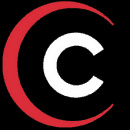Kā izmantot Google Analytics pielāgotos segmentus, pārskatus un informācijas paneļus: sociālo mediju pārbaudītājs
Google Analītika / / September 26, 2020

Vai vēlaties no Google Analytics vairāk nekā standarta pārskatus?
Vai zinājāt, ka varat iegūt pielāgotus datus?
Google Analytics ļauj jums izveidot pielāgotus segmentus, informācijas paneļus un pārskatus, lai atrastu jūsu uzņēmumam visatbilstošāko informāciju.
Šajā rakstā es jums parādīšu, kā to izdarīt izmantojiet šīs Google Analytics funkcijas.

# 1: Pielāgoti segmenti
Segmenti ļauj izolēt noteiktu datplūsmu visā Google Analytics. Piemēram, pieņemsim, ka vēlaties uzzināt par visiem trafiku, ko jūsu vietne saņem no Facebook. To var izdarīt, izmantojot segmentu.
Kā iestatīt pielāgotu segmentu
Lai sāktu, iet uz jūsu vietnes profilu pakalpojumā Google Analytics. Ar jebkura standarta ziņojuma, piemēram, Mērķauditorijas pārskats, ir iespēja pievienot segmentu.
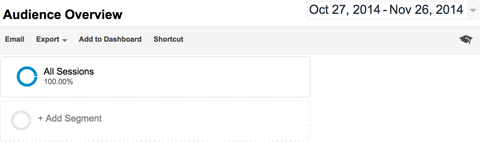
Kad jūs noklikšķiniet uz Pievienot segmentu, jūs varat redzēt visus savus pašreizējos segmentus un sarkano pogu Jauns segments.
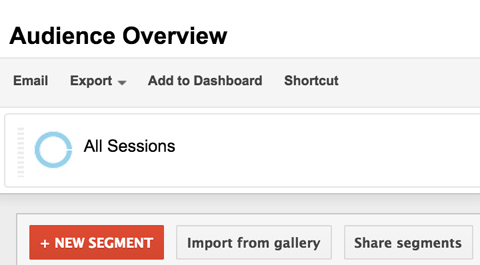
Lai izveidotu segmentu, noklikšķiniet uz pogas Jauns segments un piešķiriet tam nosaukumu, kuru jūs atpazīsit, piemēram, Facebook trafiks. Tad noklikšķiniet uz cilnes Datplūsmas avoti un laukā Avots ievadiet “facebook”. Kad esat pabeidzis, tam vajadzētu izskatīties šādi.
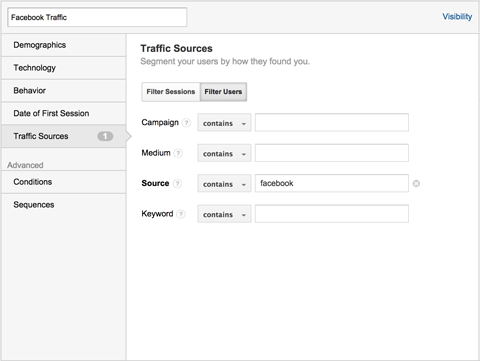
Noklikšķiniet uz pogas Priekšskatīt, lai redzētu, vai jūsu segments atrod trafiku, pamatojoties uz jūsu izveidoto konfigurāciju, kas šajā gadījumā ir datplūsma no Facebook. Ja tā notiek, noklikšķiniet uz Saglabāt un tas automātiski tiek lietots jūsu Google Analytics skatā.
Tagad jūs varat turpināt noklikšķināt uz visiem standarta pārskatiem, piemēram, Mērķauditorijas pārskats, un skatīt datus, kas īpaši saistīti ar jūsu Facebook trafika segmentu.
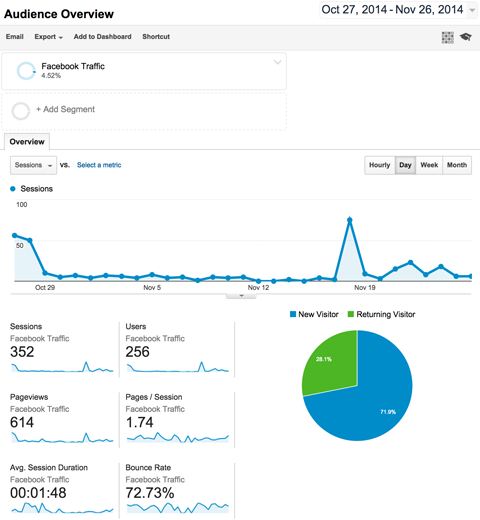
Pielāgotu segmentu izmantošana
Šeit ir daži datu analīzes piemēri, ko varat veikt ar segmentiem:
- Skatiet savas Facebook datplūsmas ģeogrāfisko atrašanās vietu ar pārskatu Mērķauditorija> Ģeogrāfiskā vieta> Atrašanās vieta.
- Izšķir konkrētus jūsu Facebook trafika avotus (mobilais pret darbvirsmu) ar pārskatu Iegūšana> Visa trafika.
- Uzziniet, kāds saturs jūsu Facebook trafikam patīk visvairāk ar pārskatu Uzvedība> Vietnes saturs> Visas lapas.
- Uzziniet, cik labi jūsu Facebook trafiks tiek pārveidots konkrētu mērķu sasniegšanai ar pārskatu Reklāmguvumi> Mērķi> Kopsavilkums.
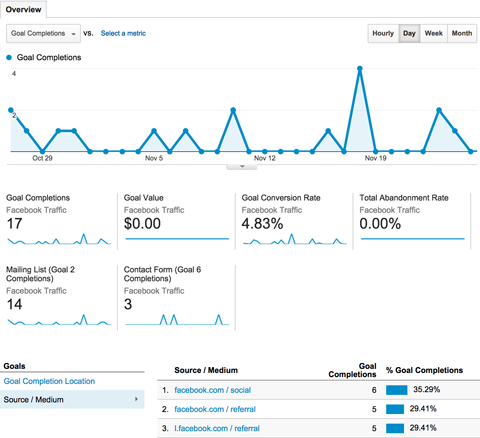
Jūs varat arī salīdzināt dažādu segmentu datplūsmu.
Pieņemsim, ka vēlaties apskatīt visus pārskatus, lai redzētu atšķirības starp Facebook un Twitter trafiks. Izmantojot iepriekš aprakstītās darbības, iestatiet Twitter trafika segmentu.
Pēc tam pārliecinieties, vai esat pārskatu augšdaļā atlasiet abus segmentus. Pēc tam jūs varēsiet skatiet visus datus savos standarta pārskatos ar Facebook Traffic, kas izcelts vienā krāsā, un Twitter Traffic, kas ir izcelts citā krāsā.
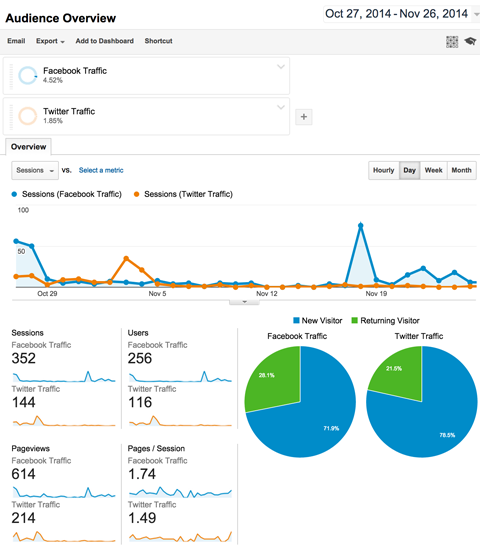
Tagad varat pārskatīt visus pārskatus, lai redzētu atšķirības abos datplūsmas avotos.
Papildus datplūsmas izolēšanai no noteiktiem avotiem jūs varat iestatiet segmentus, lai redzētu datplūsmu:
- No konkrētas demogrāfijas
- No lietotājiem ar noteiktu tehnoloģiju
- Ar īpašu uzvedību
- Tas pabeidz konkrētus e-komercijas pirkumus
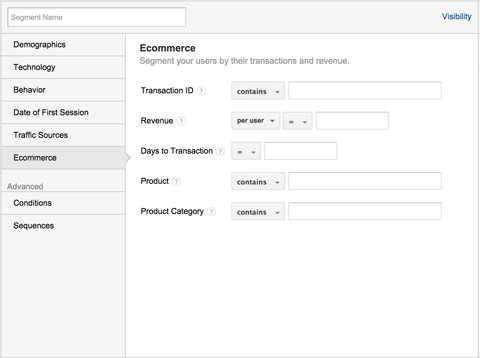
Un jūs varat iestatiet segmentus, izmantojot visas citas izvēlētās kategorijas vai metriku.
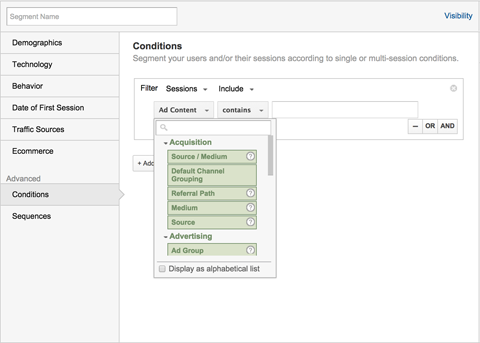
Piemēram, izdevēji, kuri vēlas izolēt viena konkrēta raksta datplūsmu var iestatīt papildu nosacījumu segmentu, izmantojot kategoriju Uzvedība> Lapa un laukā ievadot raksta URL.
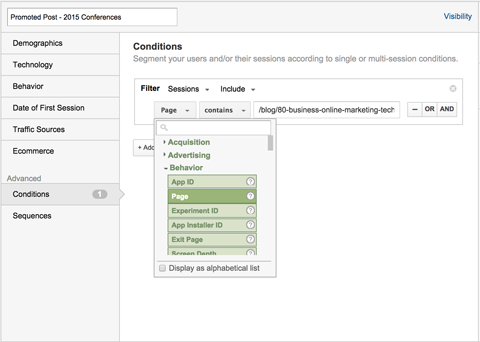
Tagad Tu vari skatīt visus Google Analytics datus par konkrētu rakstu, sākot no demogrāfiskajiem datiem līdz reklāmguvumiem.
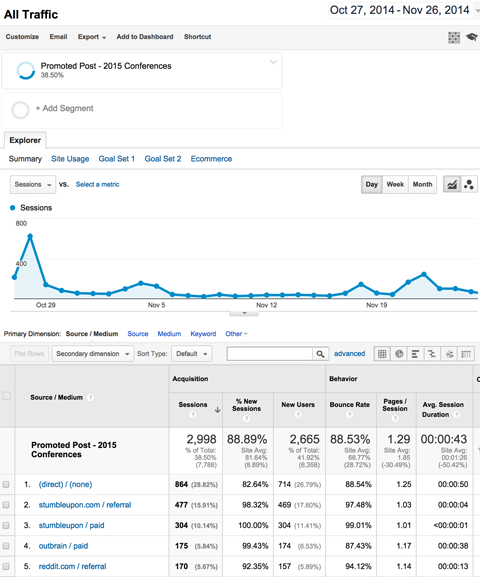
Jūs varat konfigurēt vairākas kategorijas un metriku vienā segmentā, tāpēc, ja vēlaties izolēt Facebook trafiku no Amerikas Savienotajām Valstīm, kas pārstāv sievietes 18-24 gadu vecuma vienā segmentā, jūs varat.
Vai arī, ja vēlaties izolēt visu datplūsmu no populārāko sociālo mediju tīkliem vienā segmentā un visu datplūsmu no populārākajām meklētājprogrammām citā segmentā, lai tos salīdzinātu, jūs varat. Iespējas ir bezgalīgas.
# 2: Pielāgoti pārskati
Tā vietā, lai paļautos uz Google Analytics sniegtajiem standarta pārskatiem, varat vienkārši izveidot pats savu, lai parādītu interesējošos datus.
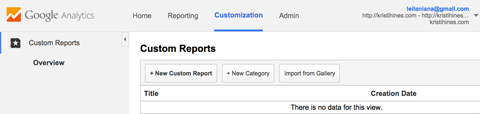
Kā izveidot pielāgotu pārskatu
Jūs varat Google Analytics augšdaļā esošajā izvēlnē Pielāgošana atrodiet pielāgotus pārskatus.
Vieglākais veids, kā saprast, kā izveidot pielāgotu pārskatu, ir vispirms izprast standarta pārskata izveides pamatus. Ņemsim Iegūšana > Visas satiksmes pārskats kā bāze.
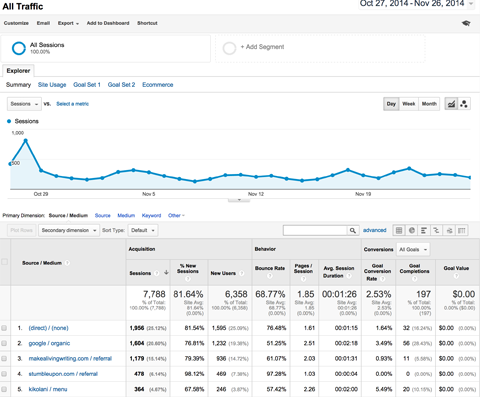
Uz izveidojiet pielāgotu pārskatu, kas atdarina pārskatu Visa satiksme, vispirms piešķirot pārskatam nosaukumu Visa satiksme. Tad pārdēvējiet pirmo pārskata cilni Kopsavilkums un kā pārskata veidu atlasiet Explorer. Tādējādi tiek parādīta diagramma pārskata augšdaļā un tabula apakšdaļā.
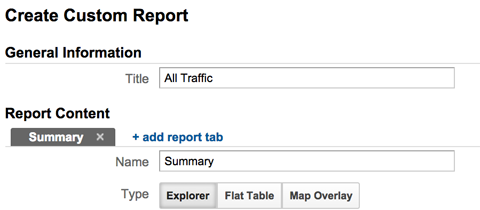
Nosauciet pirmo metrikas grupu Basic Metrics. Noklikšķiniet uz pogas Pievienot metriku, lai pievienotu sesijas,% jaunu sesiju, lietotāju, atlēcienu līmeni, lapas / sesiju, vid. Sesijas ilgums, mērķa reklāmguvumu līmenis, mērķa izpilde un mērķa vērtība kā metrika. Ja sākat ierakstīt nosaukumus meklēšanas lodziņā, katru metriku atradīsit ātri.
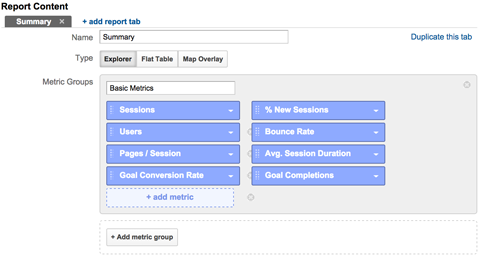
Noklikšķiniet uz pogas Pievienot metrikas grupu, lai pievienotu otru metrikas grupu un nosauktu to par e-komerciju. Tad noklikšķiniet uz pogas Pievienot metriku, lai metrikas grupai E-komercija kā metriku pievienotu darījumus, ieņēmumus un e-komercijas reklāmguvumu līmeni..
Saņemiet YouTube mārketinga apmācību - tiešsaistē!

Vai vēlaties uzlabot savu iesaistīšanos un pārdošanu pakalpojumā YouTube? Pēc tam pievienojieties plašākajai un labākajai YouTube mārketinga ekspertu pulcēšanās reizei, kad viņi dalās savās pārbaudītajās stratēģijās. Jūs saņemsiet soli pa solim tiešraidē vērstas instrukcijas YouTube stratēģija, video veidošana un YouTube reklāmas. Kļūstiet par sava uzņēmuma un klientu YouTube mārketinga varoni, kad īstenojat stratēģijas, kas gūst pārbaudītus rezultātus. Šis ir tiešsaistes tiešsaistes apmācības pasākums no jūsu draugiem vietnē Social Media Examiner.
SĪKĀKA INFORMĀCIJA SPIED ŠEIT - PĀRDOŠANA BEIGAS 22. SEPTEMBRĪ!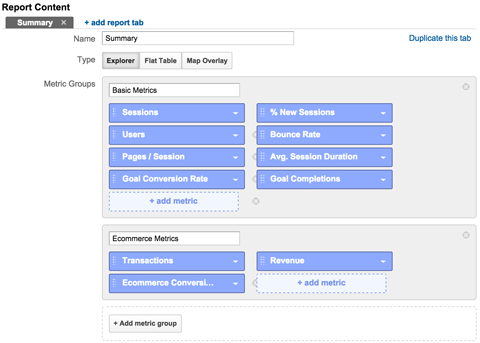
Pēc tam, izmantojot kategoriju izpēti, noklikšķiniet uz pogas Pievienot kategoriju, lai pievienotu avotu / vidi.
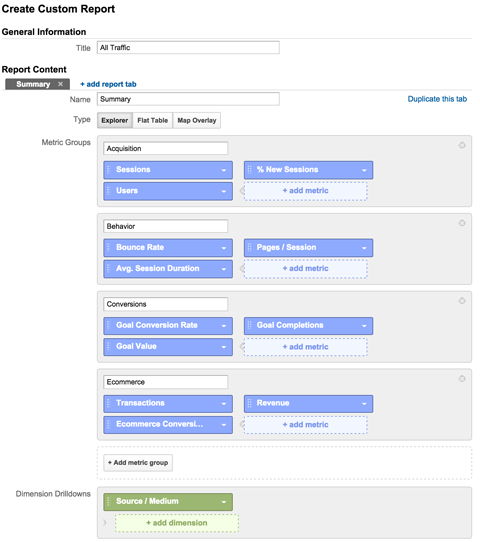
Turpiniet noklikšķināt uz pogas Pievienot kategoriju, lai pievienotu Avots, Vide un Atslēgvārds. Kad esat pabeidzis, noklikšķiniet uz pogas Saglabāt.

Pēc tam jūs tiksiet novirzīts uz jaunu pielāgotu pārskatu, kas ir līdzīgs standarta Visu trafiku pārskatam.
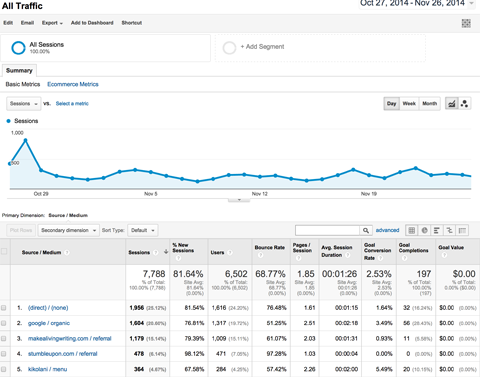
Pielāgotu pārskatu izmantošana
Tagad, kad pielāgotajā pārskatā esat labi izjutis to, kas turpināsies, varat izveidot jebkuru izvēlēto pārskatu.
Pēc pārskatu izveidošanas varat izmantojiet opciju Shortcut izvēlnē zem atskaites nosaukuma, lai izveidotu saīsni, lai piekļūtu pielāgotajam pārskatam kreisajā sānjoslā Google Analytics.
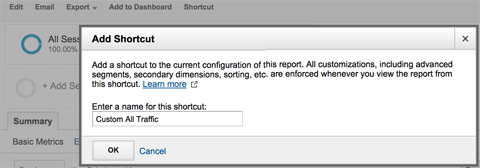
Jūs varat izmantojiet izvēlnes Eksportēt opciju zem pārskata nosaukuma, lai lejupielādētu pielāgoto pārskatu izvēlētajā formātā.
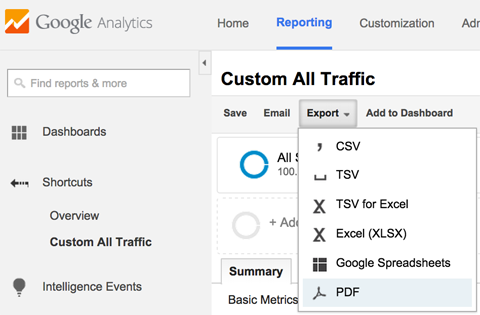
Izmantojot pārskata nosaukuma izvēlnes opciju E-pasts, varat to izdarīt nosūtiet pielāgoto ziņojumu pa e-pastu uz noteiktu e-pasta adresi izvēlētajā formātā vienreiz vai regulāri.
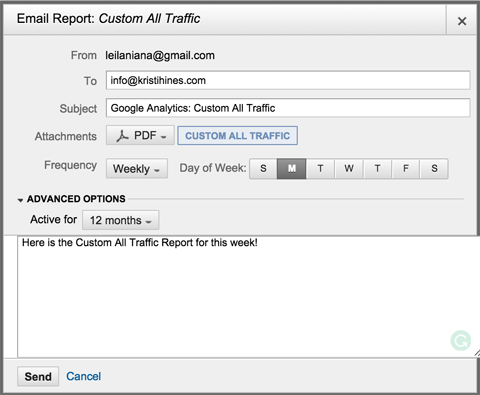
# 3: Pielāgoti informācijas paneļi
Ja vēlaties skatīt savus Google Analytics datus informācijas panelī, varat izveidot pielāgotus informācijas paneļus, kas pilni ar logrīkiem ar konkrētiem Google Analytics datiem. Tādā veidā jūs iegūstat vēlamos datus tieši tā, kā vēlaties.
Kā izveidot pielāgotus informācijas paneļus
Lai izveidotu pielāgotu informācijas paneli, noklikšķiniet uz saites Jauns informācijas panelis zem Informācijas paneļi Google Analytics kreisajā sānjoslas izvēlnē (virs standarta pārskatu izvēlnes vienumiem).
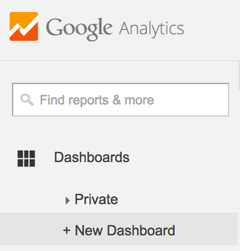
Jums būs iespēja izveidot tukša audekla (tukšu) informācijas paneli vai sākuma informācijas paneli ar logrīku piemēriem.
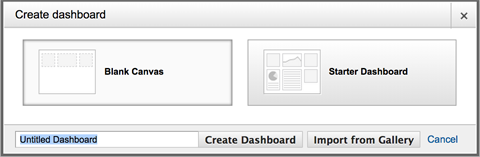
Sāciet ar Startera informācijas paneli. Tas jums dos dažus logrīkus, ar kuriem eksperimentēt. Jūs varat virziet kursoru virs katra logrīka un noklikšķiniet uz zīmuļa ikonas, lai tos rediģētu.
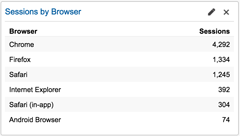
Tas ļaus jums redzēt, kā tiek veidoti visi logrīku veidi.
Kā redzat, varat izveidojiet pielāgotus logrīkus dažādos formātos, lai iegūtu normālus datus, kā arī reāllaika apmeklētāju datus. Jūs varat pievienot noteiktas kategorijas un metriku, pamatojoties uz izvēlēto un vienmērīgo logrīka formātu saistiet to ar standarta vai pielāgotiem pārskatiem pakalpojumā Google Analytics, lai iegūtu vairāk informācijas.
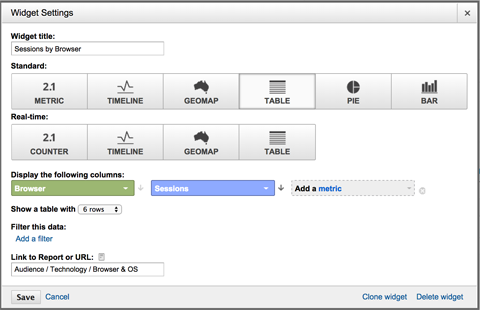
Šeit jūs varat mainīt logrīkus savā sākuma panelī vai sākt to darīt izveidojiet savus logrīkus jaunā Blank Canvas informācijas panelī, izmantojot pogu Pievienot logrīku, kas atrodas izvēlnē zem informācijas paneļa nosaukuma..
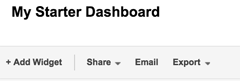
Jūs varat arī formatējiet informācijas paneļa kolonnu izkārtojumu izmantojot izvēlnes vienumu Pielāgot informācijas paneli.
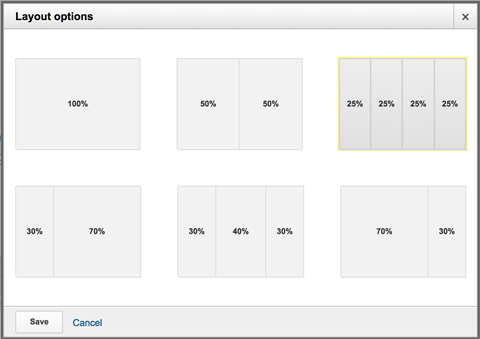
Eksperimentējiet ar dažādiem formātiem un datiem līdz jums atrodiet perfektu informācijas paneļu kolekciju, kas vienā ekrānā sniedz visus nepieciešamos datus.
Pielāgotu informācijas paneļu izmantošana
Līdzīgi kā pielāgotajos pārskatos, jums ir iespēja eksportējiet informācijas paneli kā PDF failu un regulāri sūtiet to pa e-pastu.
Varat izmantot šo opciju, lai katru dienu vai nedēļu nosūtītu pa e-pastu standarta informācijas paneļa datus, kā arī reāllaika informācijas paneļus.
Bonusa padoms: trešās puses informācijas paneļi
Viena lieta, ko nevar darīt ar Google Analytics informācijas paneļiem, ir vienā panelī vienlaikus skatīt datus no vairākām vietnēm. Ja jums pieder vai pārvalda vairākas vietnes, informācijas panelis ar Google Analytics pamatdatiem visām šīm vietnēm ir milzīgs laika ietaupījums.
Lai to paveiktu, izmantojiet trešās puses rīku ar nosaukumu Cyfe lai izveidotu Google Analytics informācijas paneli ar datiem no visām jūsu vietnēm vienā ekrānā. Piemēram, varat izveidot pārskata logrīku bloku, kurā parādīti jūsu lapu skatījumi, sesijas un lietotāji.
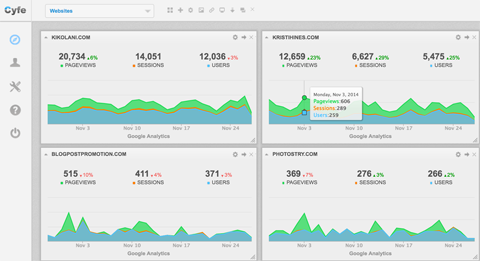
Varat arī izveidot logrīku slejas ar svarīgiem Google Analytics datiem katrai vietnei.
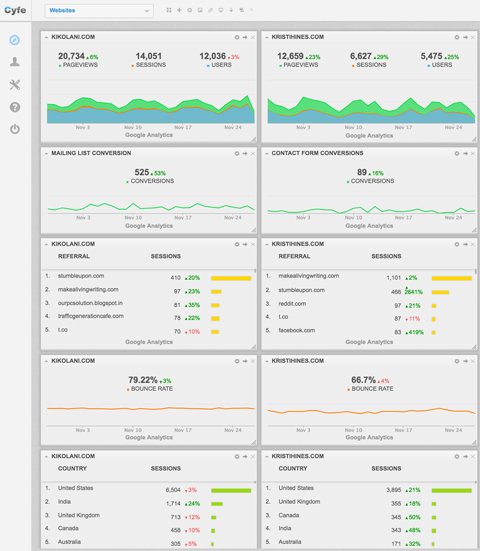
Jūs pat varat iestatīt pārskatus, kas jums regulāri jānosūta pa e-pastu ar visiem jūsu vietnes Google Analytics logrīkiem.
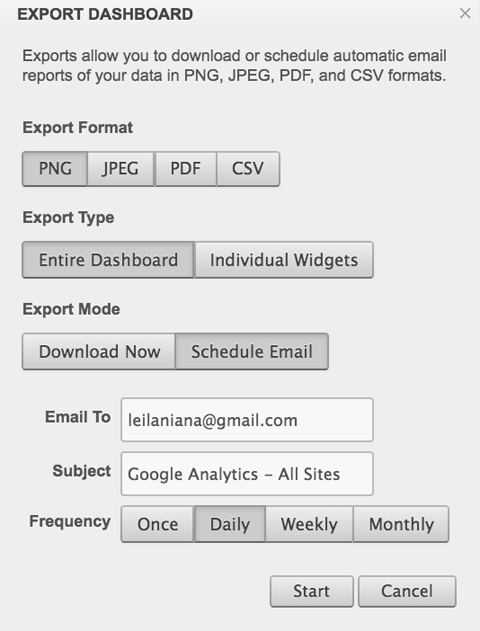
Šī ir lieliska iespēja, ja jums ir vairākas vietnes vai vēlaties skatīt savus Google Analytics datus kopā ar logrīkiem ar sociālo mediju un citiem uzņēmējdarbības datiem.
Kā iegūt vairāk pielāgotu segmentu, pārskatu un informācijas paneļu
The Google Analytics risinājumu galerija ir pilns ar pielāgotiem segmentiem, pārskatiem un informācijas paneļiem, ko izveidojuši citi Google Analytics lietotāji. Lai tos apskatītu, Google Analytics sadaļā Segmenti, Pārskati un Informācijas paneļi noklikšķiniet uz pogas Importēt no galerijas.
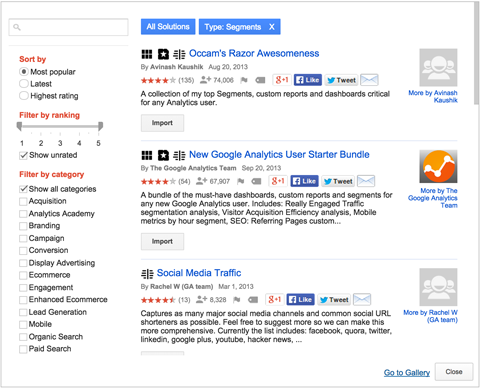
Jūs varat filtrējiet segmentus, pārskatus un informācijas paneļus pēc kategorijas no iegādes līdz apmaksātai meklēšanai vai izmantojiet meklēšanas lodziņu, lai atrastu segmentus pēc atslēgvārda. Kad atrodat vēlamo, noklikšķiniet uz pogas Importēt zem tā, lai pievienotu to savam Google Analytics kontam.
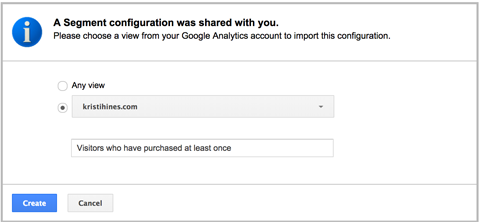
Tāpat ir arī iespēja kopīgojiet saiti uz savu pielāgoto īpašumu tieši ar kādu citu vai arī pievienojiet to Google Analytics risinājumu galerijai.

Ņemiet vērā, ka, kopīgojot segmentu, pārskatu vai informācijas paneli, jūs kopīgojat tikai struktūru. Varat būt drošs, ka neviens to nesaņems jūsu faktiskos Google Analytics datus.
Secinājums
Pakalpojumam Google Analytics ir daudzas funkcijas, kas pārsniedz standarta pārskatus, lai palīdzētu jums skatīt jūsu vietnes analīzi pilnīgi jaunā gaismā. Iepriekš sniegtie padomi var palīdzēt sadalīt un sadalīt datus, izmantojot pielāgotus segmentus, pārskatus un informācijas paneļus, lai uzzinātu vēl vairāk par datplūsmu.
Ko tu domā? Vai pakalpojumā Google Analytics izmantojat segmentus, pārskatus un informācijas paneļus? Kādi ir jūsu favorīti? Lūdzu, dalieties komentāros!